Spotify ve Apple Music, kapsamlı bir şarkı koleksiyonu, kişiselleştirilmiş öneriler ve derlenmiş çalma listeleri sunan iki lider platformdur. Ancak Spotify'dan Apple Music'e geçmeyi düşünüyorsanız, titizlikle hazırlanmış çalma listelerinizi geride bırakma konusunda endişelenebilirsiniz. Düşündüğünüzde hemen hemen aynı endişe Spotify Music'i bir SD Karta aktarma.
Neyse ki oynatma listelerini aktarmak yalnızca mümkün değil, aynı zamanda şaşırtıcı derecede kolay. Bu makalede, size sorunsuz bir şekilde yardımcı olmak için manuel işlemler ve otomatik araçlar dahil olmak üzere çeşitli yöntemleri keşfedeceğiz. çalma listelerini Spotify'dan Apple Music'e aktarma. İster hevesli bir müzik aşığı olun, ister sıradan bir dinleyici olun, bu kapsamlı kılavuz, özenle seçilmiş müzik koleksiyonlarınızı kaybetmeden sorunsuz bir geçiş yapmanızı sağlayacak.
İçindekiler Kılavuzu 1. Bölüm: Çalma Listelerini Spotify'dan Apple Music'e Aktarırken Karşılaştığınız ZorluklarBölüm #2: Çalma Listelerini Spotify'dan Apple Music'e Aktarma İşlemiBölüm #3: Çalma Listelerini Spotify'dan Apple Music'e Aktarmak için 3 Otomatik AraçBölüm #4: Çalma Listelerini Spotify'dan iPhone/Android'deki Apple Music'e AktarmaBölüm #5: Spotify Çalma Listelerini Apple Music'e Dönüştürmenin En İyi YoluSonuç
1. Bölüm: Çalma Listelerini Spotify'dan Apple Music'e Aktarırken Karşılaştığınız Zorluklar
Platforma Özgü Kısıtlamalar
Çalma listelerini Spotify'dan Apple Music'e aktarma işlemi söz konusu olduğunda, ana zorluklardan biri, her hizmetin getirdiği platforma özgü kısıtlamalardır. Her iki platformun da benzersiz dosya biçimleri ve veri yapıları vardır, bu da doğrudan oynatma listesi uyumluluğunu zorlaştırır. Spotify, çalma listesi dosyaları için tescilli bir format kullanırken, Apple Music de kendi formatına güvenir. Bu farklılıklar, oynatma listelerini sorunsuz bir şekilde aktarmaya çalışırken engeller oluşturabilir.
Uyumluluk Sorunları
Spotify ve Apple Music arasındaki uyumluluk sorunları, çalma listesi aktarım sürecini daha da karmaşık hale getirebilir. İki platform bağımsız olarak çalıştığından, oynatma listelerini birinden diğerine içe/dışa aktarma için doğrudan entegrasyona veya desteğe sahip olmayabilirler. Bu birlikte çalışabilirlik eksikliği, manuel aktarım yöntemlerinin başarılı bir geçiş sağlamak için ekstra adımlar veya geçici çözümler gerektirebileceği anlamına gelir.
Manuel Aktarma ve Otomatik Araçlar
Çalma listelerini manuel olarak aktarmak, çalma listesinin Spotify'dan dışa aktarılmasını, şarkı bilgilerinin alınmasını ve ardından şarkıların Apple Music'e aktarılmasını içerir. Bu yöntem, özellikle çok sayıda çalma listeniz veya geniş bir şarkı koleksiyonunuz varsa, daha fazla zaman ve çaba gerektirir. Öte yandan, otomatik araçların kullanılması, aktarımı otomatikleştirerek ve hata veya eksik şarkı riskini azaltarak süreci basitleştirebilir. Ancak, üçüncü taraf araçlara güvenmek, veri gizliliği ve güvenliği konusunda endişelere yol açabilir.
Bu zorlukların üstesinden gelmek, mevcut seçeneklerin dikkatli bir şekilde değerlendirilmesini ve artılarını ve eksilerini anlamayı gerektirir. Aşağıdaki bölümlerde, çalma listelerini Spotify'dan Apple'a aktarmak için hem manuel yöntemleri hem de otomatik araçları keşfederek ihtiyaçlarınıza ve tercihlerinize en uygun yaklaşımı seçmenize yardımcı olacağız.
Bölüm #2: Çalma Listelerini Spotify'dan Apple Music'e Aktarma İşlemi
Çalma listelerini Spotify'dan Apple Music'e aktarma işlemi, çalma listesinin Spotify'dan dışa aktarılmasını ve ardından Apple Music'e aktarılmasını içerir. Aşağıdaki adımlara göz atın.
Adım #1: Çalma listelerini Spotify'dan dışa aktarın
- Bilgisayarınızda veya mobil cihazınızda Spotify'ı açın ve hesabınıza giriş yapın.
- Aktarmak istediğiniz oynatma listesine gidin.
- Tıkla üç noktalı menü çalma listesinin adının yanındaki simge.
- Açılır menüde "paylaş "ve sonra seç"Oynatma Listesi Bağlantısını Kopyala "Ya da"Spotify URI'sini kopyala ".
- Bir web tarayıcısı açın ve bir Spotify çalma listesi dönüştürücü web sitesine veya uygulamasına gidin.
- Kopyalanan oynatma listesi bağlantısını veya Spotify URI'sini sağlanan alana yapıştırın.
- Çalma listesi için dışa aktarma formatını seçin (ör. CSV, TXT, XML).
- Çalma listesini bilgisayarınıza aktarmak için web sitesindeki veya uygulamadaki talimatları izleyin.
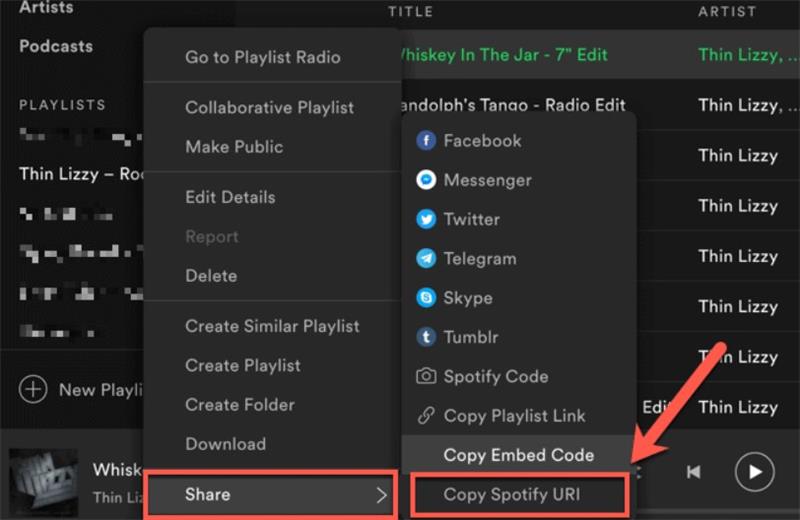
Spotify çalma listesi dönüştürücüleri, kullandığınız dönüştürme aracına bağlı olarak aralarından seçim yapabileceğiniz çeşitli dışa aktarma formatları sunar. Yaygın dışa aktarma formatları şunları içerir: CSV (Virgülle Ayrılmış Değerler), TXT (Düz Metin) ve XML (Genişletilebilir İşaretleme Dili). Bu formatlar şarkı adları, sanatçılar, albümler ve Spotify parça kimlikleri gibi bilgileri içerir.
Adım #2: Çalma listelerini Apple Music'e aktarın
- Bilgisayarınızda iTunes'u veya Apple Music uygulamasını açın.
- Apple Music hesabınızda oturum açtığınızdan emin olun.
- Tıklamak "fileto " üst menüde ve " öğesini seçinKütüphane "Ya da"Kitaplığa Dosya Ekleme ".
- Spotify'dan dışa aktarılan çalma listesi dosyasını kaydettiğiniz konuma gidin.
- Çalma listesi dosyasını seçin ve "Açılış ".
- Apple Music, çalma listesini otomatik olarak içe aktaracak ve şarkıları kitaplığıyla eşleştirmeye çalışacaktır.
- İçe aktarma işleminin tamamlanmasını bekleyin; Spotify çalma listeniz artık Apple Music'te mevcut olmalıdır.
Apple Music, çalma listelerinin M3U, M3U8, PLS ve XSPF dahil olmak üzere çeşitli biçimlerde içe aktarılmasını destekler. Bu biçimler genellikle çalma listesi dosyaları için kullanılır ve Apple Music'in içe aktarma işleviyle uyumludur. Başarılı bir içe aktarma için Spotify'dan dışa aktarılan çalma listenizin bu desteklenen biçimlerden birinde olduğundan emin olun.
Bölüm #3: Çalma Listelerini Spotify'dan Apple Music'e Aktarmak için 3 Otomatik Araç
Çalma listelerini Spotify'dan Apple Music'e sorunsuz bir şekilde aktarma işlemi söz konusu olduğunda, işlemi sizin için otomatikleştirebilecek üçüncü taraf hizmetler ve araçlar mevcuttur. Bu araçlar, iki platform arasındaki dosya formatları ve veri yapılarındaki farklılıkları ele almak için özel olarak tasarlanmıştır ve oynatma listesi geçişini daha verimli ve sorunsuz hale getirir.
TuneMyMusic:
TuneMyMusic, çalma listelerinin Spotify ve Apple Music arasında aktarılmasını destekleyen bir başka popüler çalma listesi aktarım aracıdır. Aynı anda birden çok çalma listesini aktarmanıza olanak tanır ve başlıklar, sanatçılar, albümler ve çalma listelerinin sırası dahil olmak üzere şarkı meta verilerini korur. TuneMyMusic, kullanıcı dostu bir arayüz sunar ve hem ücretsiz hem de premium abonelik seçenekleri sunar.
Houdini Oynatma Listesi Aktarımı:
Houdini, çalma listelerinin Spotify ve Apple Music arasında aktarılmasını destekleyen web tabanlı bir çalma listesi aktarım aracıdır. Sorunsuz geçiş için basit ve anlaşılır bir arayüz sağlar. Houdini, birden fazla çalma listesini aynı anda aktarmanıza izin verir ve işlem sırasında şarkı meta verilerini korur. Hem ücretsiz hem de premium planlar sunar.
Damga:
Damga, Windows, macOS, iOS ve Android dahil olmak üzere birden çok platform için kullanılabilen bir oynatma listesi aktarım aracıdır. Diğer müzik akışı hizmetleriyle birlikte Spotify ve Apple Music arasında çalma listelerinin aktarılmasını destekler. Stamp, basit ve sezgisel bir arayüz, otomatik şarkı eşleştirme ve büyük çalma listelerini verimli bir şekilde aktarma yeteneği sunar. Tüm özelliklere tam erişim için sınırlamalarla birlikte ücretsiz bir deneme ve premium bir sürüm sağlar.
Bölüm #4: Çalma Listelerini Spotify'dan iPhone/Android'deki Apple Music'e Aktarma
Spotify çalma listelerini Apple Music'e aktarabilen 3 araç 3. Bölüm'de tanıtıldı. Ancak bu bölümde Spotify çalma listelerini iOS ve Android gibi farklı telefon sistemlerinde Apple Music'e aktarmak için ayrıntılı adımlara odaklanıyoruz.
Çalma Listelerini Spotify'dan iPhone'daki Apple Music'e Taşıma [SongShift Kullanarak]
SongShift, iOS cihazları için kullanılabilen popüler bir çalma listesi aktarım uygulamasıdır. Spotify ve Apple Music dahil olmak üzere çeşitli müzik akışı platformları arasında çalma listelerini aktarmanıza olanak tanır. Uygulama, kullanıcı dostu bir arayüz, otomatik şarkı eşleştirme ve aktarım sürecini özelleştirme yeteneği sunar. SongShift, sınırlı özelliklere sahip ücretsiz bir sürüm ve ek işlevsellik için premium bir sürüm sunar.
SongShift'i kullanarak Spotify çalma listelerinin Apple Music'e nasıl aktarılacağını öğrenmek için aşağıdaki adımları izleyin:
- Uygulamayı iPhone'unuza App Store'dan yükleyin. Uygulamayı başlatın ve Başlayın'ı seçin.
- Mevcut Hizmetler sekmesinde Spotify ve Apple Music'i seçin.
- Spotify'a dokunun, oturum açın ve SongShift'in kitaplığınıza erişmesine izin vermeyi kabul edin. Tüm hizmetleri bağladıktan sonra Devam'a dokunun. Başlayın'ı seçin.
- Ekranın altındaki + simgesine dokunun. Kurulum Kaynağı seçilmelidir. Spotify logosuna dokunduktan sonra devam edin.
- Aktarılacak çalma listelerini seçin. Birden fazla çalma listesini aktarmak istiyorsanız SongShift'i satın almanız gerekir.
- İncelemeye Hazır bölümünde tamamlanan çalma listesine dokunmadan önce çalma listesinin aktarılmasını bekleyin.
- Çalma listesinin önceki sonuçlarla eşleşip eşleşmediğini kontrol edin. Her şey yolunda görünüyorsa Eşleşmeleri Onayla'ya dokunun.
- Uygulamanın müziğinizi dönüştürmesi birkaç dakika sürecektir. Devam'a dokunduğunuzda çalma listesine artık Apple Music aracılığıyla erişilebiliyor.
Çalma Listelerini Spotify'dan Android'de Apple Music'e Aktarma [Soundiiz Kullanarak]
Soundiiz, çalma listelerinin Spotify ve Spotify dahil olmak üzere çeşitli müzik akışı platformları arasında aktarılmasını destekleyen, yaygın olarak tanınan bir çalma listesi aktarım hizmetidir. elma Müzik. Sezgisel bir arabirim ve toplu aktarım seçenekleri sunar ve aktarım işlemi sırasında meta verileri korur. Soundiiz, ücretli aboneler için ek özellikler içeren hem ücretsiz hem de premium planlar sunar.
Soundiiz kullanarak çalma listelerinin Spotify'dan Apple Music'e nasıl aktarılacağına ilişkin adım adım bir kılavuz:
- Soundiiz web sitesini ziyaret edin: Web tarayıcınızı açın ve Soundiiz web sitesine gidin.
- Bir hesap oluşturun veya oturum açın: Soundiiz hesabınız yoksa, ücretsiz bir hesap için kaydolun. Zaten bir hesabınız varsa, kimlik bilgilerinizi kullanarak giriş yapın.
- Spotify ve Apple Music hesaplarınızı bağlayın: Soundiiz kontrol panelinde “Platformdan Platforma ” sol kenar çubuğunda. Ardından Spotify ve Apple Music simgelerini bulun ve “Sosyal medya ” her iki platform için. Soundiiz'e Spotify ve Apple Music hesaplarınıza erişme yetkisi vermek için ekrandaki talimatları izleyin.
- Aktarılacak çalma listelerini seçin: Hesaplarınızı bağladıktan sonra, ekranın sol tarafında Spotify çalma listelerinizin bir listesini göreceksiniz. Apple Music'e aktarmak istediğiniz çalma listelerini adlarının yanındaki kutuları işaretleyerek seçin.
- Aktarım sürecini başlatın: Oynatma listelerini seçtikten sonra, “Araçları dönüştür üst menüde ” ve “ öğesini seçin.Apple Music'e Spotify ” açılır menüden.
- Aktarımı onaylayın: Soundiiz, seçilen çalma listelerini ve aktarılacak parça sayısını gösteren bir onay ekranı görüntüleyecektir. Doğruluğu sağlamak için bilgileri gözden geçirin.
- Aktarımı başlatın: “Başlama Çalma listesi aktarma işlemini başlatmak için ” düğmesine basın. Soundiiz daha sonra seçilen çalma listelerini Spotify'dan Apple Music'e aktarmaya başlayacaktır. Aktarım süresi, aktarılan parça ve çalma listelerinin sayısına bağlı olacaktır.
- Aktarılan çalma listelerini doğrulayın: Aktarım tamamlandıktan sonra, Apple Music uygulamanızı açın ve başarıyla aktarıldıklarından emin olmak için çalma listelerinizi kontrol edin. Soundiiz, şarkıları mümkün olduğu kadar yakın bir şekilde eşleştirmeyi amaçlar, ancak bazı parçalar Apple Music'in kitaplığında bulunmayabilir ve bu da olası değişikliklerle sonuçlanabilir.
Soundiiz'in hem ücretsiz hem de premium planlar sunduğunu unutmamak önemlidir. Ücretsiz sürüm, ayda sınırlı sayıda parça aktarmanıza izin verirken, premium plana yükseltmek, sınırsız aktarım ve ek özelliklere erişim sağlar.
Bölüm #5: Spotify Çalma Listelerini Apple Music'e Dönüştürmenin En İyi Yolu
Artık süreci keşfettiğinize göre çalma listelerini Spotify'dan Apple Music'e aktarma, sizin için değerli bir bonus ipucumuz var. Spotify Müzik Kilidi Açıcı Spotify'dan müzik dönüştürmeyi ve indirmeyi basitleştirmek için özel olarak tasarlanmış sağlam ve kullanıcı dostu bir yazılımdır.
Bu özel araç, kullanıcıların Spotify'ın DRM'sinin getirdiği sınırlamaların üstesinden gelin (Dijital Haklar Yönetimi) koruması, onlara herhangi bir kısıtlama olmaksızın herhangi bir cihazda en sevdikleri parçaların keyfini çıkarma özgürlüğü verir.
İşte bu Spotify Müzik kilit açma aracını etkili bir şekilde nasıl kullanacağınıza dair adım adım bir kılavuz:
- Spotify Music Unlocker'ı başlatın ve "etiketli düğmeyi tıklayın.Spotify Web Player'ı Açın ".
- Spotify hesabınızda oturum açın. Henüz bir hesabınız yoksa, sadece "Kayıt ol oluşturmak için " düğmesine basın.
- Spotify'dan bir albüm veya çalma listesi seçin. Albümdeki veya çalma listesindeki tüm şarkıları dönüştürme listesine dahil etmek için yeşil "eklemek " buton. Alternatif olarak, albüm veya çalma listesi başlığını yeşil "ekle" simgesine sürükleyebilirsiniz.
- Tek bir şarkıyı dönüştürmek için, başlığını mavi simgeye sürüklemeniz yeterlidir.
- İstediğiniz çıktı biçimini seçinMP3, M4A, WAV veya FLAC gibi. Ayrıca, dönüştürülen dosyaların kaydedileceği çıktı klasörünü seçme seçeneğiniz de vardır.
- " düğmesini tıklayarak dönüştürme işlemini başlatın.dönüştürmek " düğmesine tıklayın.

İnsanlar ayrıca okur En İyi Ücretli ve Ücretsiz Spotify MP3 Dönüştürücü Araçları iPod'da Apple Music Nasıl Çalınır: Kapsamlı Bir Kılavuz
Sonuç
yolunu keşfettikten sonra çalma listelerini Spotify'dan Apple Music'e aktarma. Spotify Music Unlocker ile tanıştık. Spotify Music Unlocker, kullanışlı toplu dönüştürme özelliği sayesinde birden çok Spotify parçasının aynı anda dönüştürülmesini kolaylaştırır. Bu zaman kazandıran işlevsellik, kullanıcıların tüm çalma listelerini veya albümleri tek seferde dönüştürmesine olanak tanır. Ayrıca yazılım, ses kalitesinden ödün vermeden hızlı dönüştürme hızı sağlamak için ileri teknolojiden yararlanır.
Yazan Rosie
Son güncelleme: 2023-05-18